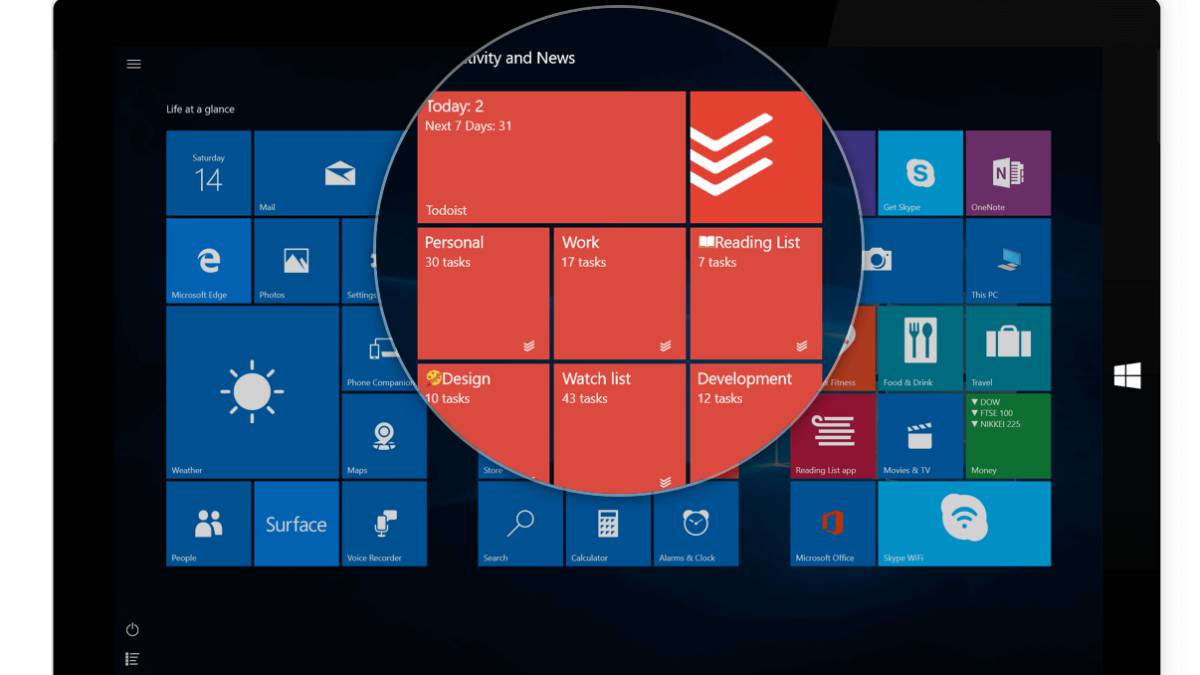
Windows 10 ish stoli piktogrammalarini qanday tiklash mumkin? haqida malumot
Windows 10 ish stoli piktogrammalarini qanday tiklash mumkin? Belgilar — bu bizning kompyuterimizda mavjud bo’lgan barcha fayllar va dasturlarni oddiygina aniqlash imkonini beradigan belgilar. Har bir dasturda, papkada, yaratilgan yorliqlarning o’z belgisi mavjud.
Windows 10 ish stoli Uning asl shakli boshqaruv paneli, axlat qutisi va boshqalar kabi belgilar bilan birga keladi. Kompyuterdan foydalanadigan ko’pchilik odamlar doimiy ravishda foydalanadigan fayllar va ilovalarga tezkor kirish imkonini beruvchi yorliqlar yaratishni yaxshi ko’radilar.
Nima uchun Windows 10 da ish stoli piktogrammalari yo’qoladi?
Windows 10 ish stoli piktogrammalari Ular Microsoft-da topilgan ish stoli piktogrammalarini yashirish yoki ko’rsatish kabi xususiyat tufayli yo’qolishi mumkin.
Yechish uchun sichqonchaning o’ng tugmachasini bosib, uni ish stolining bo’sh joyiga qo’yib, tanlang. «Tomosha qiling» va keyin bosing «Ish stoli piktogrammalarini ko’rsatish» uni belgilash uchun.
Agar u tekshirilmasa, u noqulaylik tug’diradi, chunki ish stolida biron bir belgini ko’ra olmaysiz. Yana bir kamchilik Ko’rib turganingizdek, ba’zi piktogrammalar yo’qolgan, ehtimol siz sozlamalardagi piktogrammalarni tanlamagansiz.
Ba’zan piktogrammalar yo’qoladi chunki baxtsiz hodisalar bizning kompyuterimizda ularni o’chirishni xohlamasdan sodir bo’ladi. Biz tashvishlanamiz, chunki ular hech qanday joyda topilmaydi va biz o’zimizga savol beramiz: buni qanday hal qilamiz? Ushbu maqola aynan shu maqsadda va shuning uchun biz sizga yo’l-yo’riq beramiz.
Windows 10 ish stoli piktogrammalarini qanday tiklash mumkin?
Qadamlarni bajarishdan oldin Agar biror narsa noto’g’ri bo’lsa, tiklash nuqtasini yaratishga ishonch hosil qilishingiz kerak, bu shunchaki tavsiya
Quyida biz sizga oson va sodda tarzda tushuntiramiz piktogrammalarni qanday tiklash mumkin bir nuqtada yo’q qilingan bo’lsa, siz bosqichma-bosqich ko’rsatmalarga amal qilishingiz kerak.
1 qadam: Ish stolida sichqonchaning o’ng tugmasini bosing va oching «Sozlash», keyin variantni bosing «Shaxsiylashtirish».
2 qadam: Oyna qanday ochilishini ko’rasiz «Shaxsiylashtirish», va chap panelda bosing «Mavzu», keyin havolani bosing «Ish stoli belgisi sozlamalari».
3 qadam: Yangi Windows 10 qalqib chiquvchi ekran ochiladi, unda siz ish stolida boʻlishi kerak boʻlgan piktogrammalarni tanlashingiz kerak boʻladi yoki ularning barchasi oʻchirilgan va Windows 10 tomonidan olib kelingan “Axlat qutisi” kabi asl piktogrammalarni tanlamoqchi boʻlsangiz. , Boshqaruv paneli, Fayllar foydalanuvchi nomi, Tarmoq, Ushbu kompyuter va ish stolingizga qo’shmoqchi bo’lgan boshqalar.
4 qadam: Qayta tiklashni tugatish uchun bosing «Ariza berish» o’zgarishlar uchun va yana bosish orqali davom eting «Qabul qilmoq».
Jarayonni tugatdingiz Windows 10 ish stoli piktogrammalarini qanday tiklash mumkin, endi siz tanlagan barcha piktogramma variantlarini topasiz va siz yana bir bor ushbu fayllar yoki ilovalarga tezroq kirishingiz mumkin bo’ladi. Ish stolida piktogramma bo’lsa, siz darhol tanlangan variantlarga o’tishingiz mumkin bo’ladi.
Umid qilamizki, ushbu maqola juda foydali, yechim, foydali bo’ldi va siz uni tashvishlanmasdan o’zingiz hal qila olasiz «Windows 10 ish stoli piktogrammalarini qanday tiklash mumkin?».
Echimlar, Texnologiyalar
Windows 10 ish stoli piktogrammalarini qanday tiklash mumkin?